时间:2023-01-24 10:40:19 作者:永煌 来源:系统之家 1. 扫描二维码随时看资讯 2. 请使用手机浏览器访问: https://m.xitongzhijia.net/xtjc/20230124/274500.html 手机查看 评论 反馈
相信有一些小伙伴在使用Edge浏览器的时候会觉得整个页面比例非常奇怪,这可能是没有去调整的问题,那么我们要如何去进行操作呢?下面就和小编一起来看看Edge浏览器调整网页显示比例的操作方法吧,感兴趣的用户可不要错过。
Edge调整网页显示比例的方法
1、使用Edge浏览器打开需要放大的网页后,在浏览器右上角点击由三个点组成的“设置及其他”图标。

2、之后在下方弹出的Edge浏览器菜单窗口中找到“缩放”这一项,点击其右侧的加号图标就可以将网页放大了。
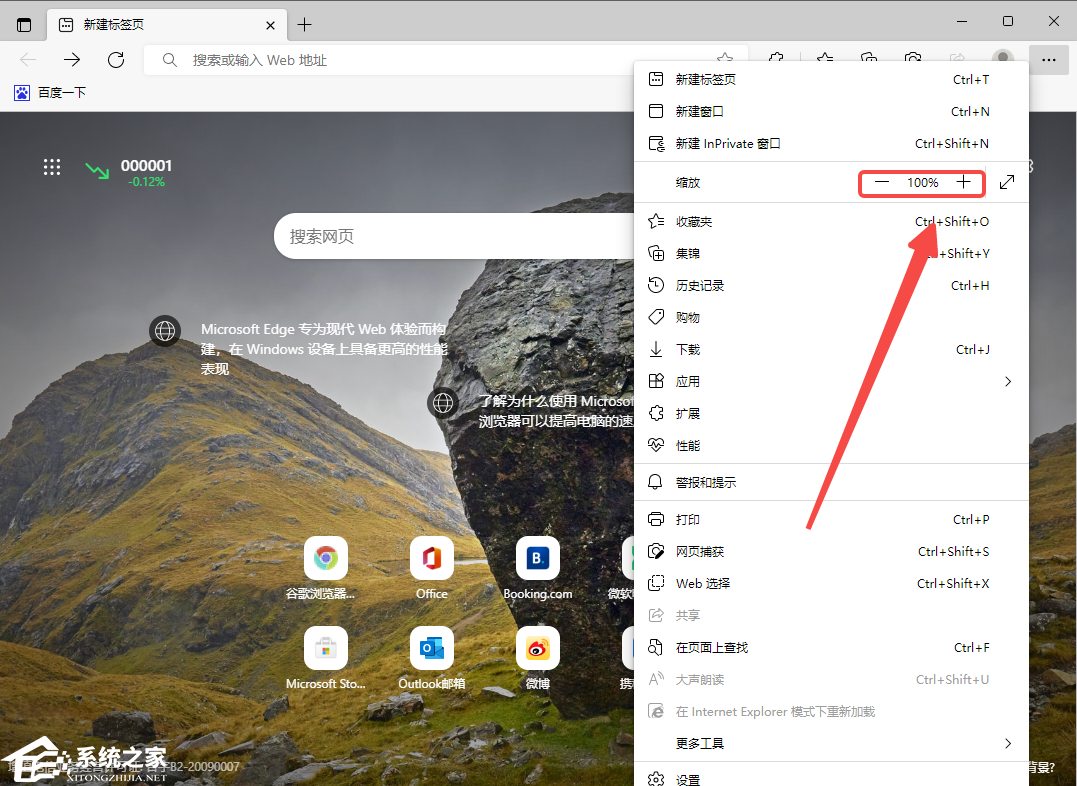
3、如下图所示,此时网页已经被放大了,如果我们点击减号则网页显示的内容将会被缩小。
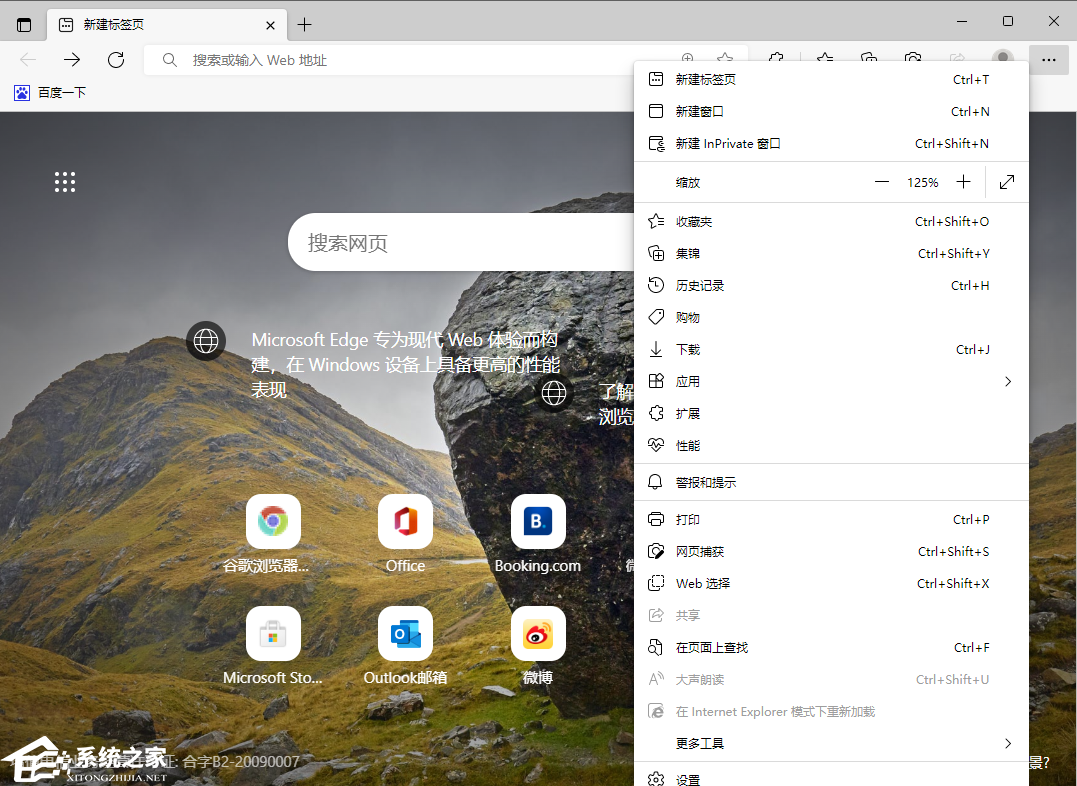
发表评论
共0条
评论就这些咯,让大家也知道你的独特见解
立即评论以上留言仅代表用户个人观点,不代表系统之家立场